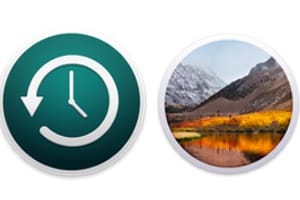在恢复模式(macOS 恢复)下启动 Mac 有点像以安全模式启动至 Windows 10。简而言之,macOS / Mac OS X 恢复模式对于用户来说更加强大,并且允许执行许多操作。您将能够重新安装时间机器备份、重置 Mac、重新安装 macOS 的新副本、检查和修复磁盘、访问终端、网络实用程序(Wi-Fi / 以太网)、格式化和分区磁盘、获取在线帮助。请注意,如果您使用的是 Apple Mac Silicon,请参阅:在恢复模式下启动您的 Apple Silicon Mac(macOS 恢复)因为启动键不再相同。以下是一些关于 Mac 上恢复模式使用的具体教程:
- 恢复时间机器备份
- 修复 Mac 在启动时卡住的问题
- 将 Mac 重新安装为原始版本
- 格式化 Mac 的硬盘或 SSD
- 使用磁盘工具修复磁盘
- 重置您丢失的 Mac 密码
- 禁用 SIP macOS High Sierra (10.13)
在恢复模式下启动 Mac:组合键须知!
为了在恢复模式下启动 Mac,您必须打开 Mac,在听到初始化声音后,您必须根据需要同时按下以下键盘按键组合:
- Cmd (⌘)+R:根据定义,这是真正的恢复模式,可在 macOS 恢复中在 macOS / Mac OS X 上启动。
- Option(⌥)+Cmd (⌘)+ R:这是互联网恢复模式,可安装与您的 Mac 兼容的最新版本的 macOS。
- Shift (⇧)+Option(⌥)+CMD(⌘)+R:此模式会重新安装 Mac 附带的 macOS 版本或仍然可用的最接近版本。这仅适用于最近运行的 MacmacOS 塞拉利昂 (10.12.4)至少或更高版本。
- Shift (⇧):这是Mac 安全模式它只加载必要的内核扩展(就像在 Windows 上一样)。
在恢复模式下启动 Mac:无法访问它?
恢复模式分区可能已损坏,您无法重新启动至该分区。在这种情况下,有必要修复 Mac 的恢复分区,按照我们的指南进行操作。最后,不要忽视这样一个事实:恢复模式即使可以让您摆脱困境,也并不总是足够的。这就是为什么当您的 iMac / MacBook / Mac mini / Mac Pro 出现其他问题时,我们建议您查看我们的基本文件:Mac黑屏、挂锁、问号、苹果标志、禁止标志:解决方案!